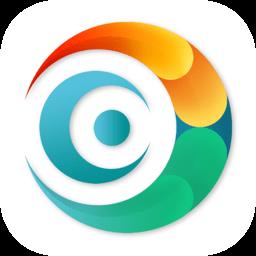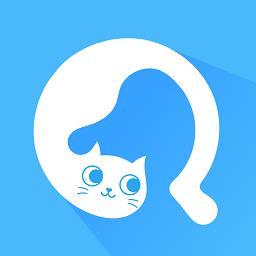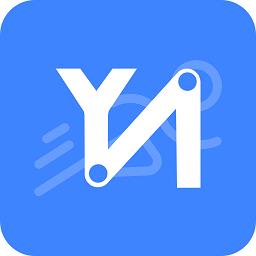- 冒险村物语
- 英雄无敌3塔防
- 驾考家园手游
在ppt中如何调整图片的叠放次序 PPT怎么临时改变图片的叠放次序
2017-05-17
在ppt中如何调整图片的叠放次序 PPT怎么临时改变图片的叠放次序 ppt中,一张幻灯片中插入多张图片,一般说来,先插入的图片在下方,后插入的图片在上面。如果想改变图片的叠放次序,需要人工调整图片的上下顺序呢?利用叠放次序的工具可以轻松实现。
一、 ppt中插入多张图片
1、准备多张图片,放在一个文件夹中,并记住图片保存的位置。
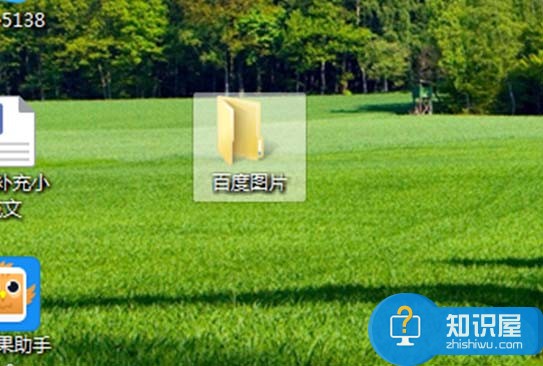
2、打开ppt,插入多张图片。具体操作方法:点击ppt上方工具栏中的插入,选择插入图片——来自文件。
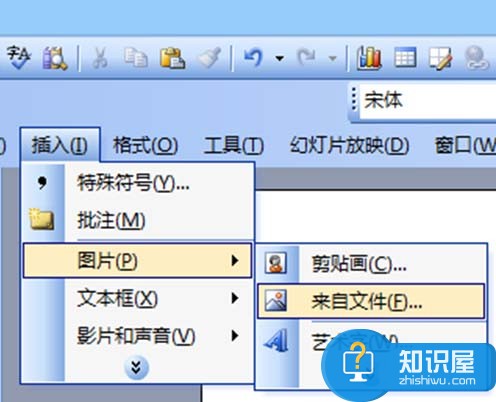
3、在“插入图片”的选项卡中,按照图片保存的路径,选中图片,并点击“插入”。

4、重复这一动作,可以插入多张图片,查看图片插入的效果。
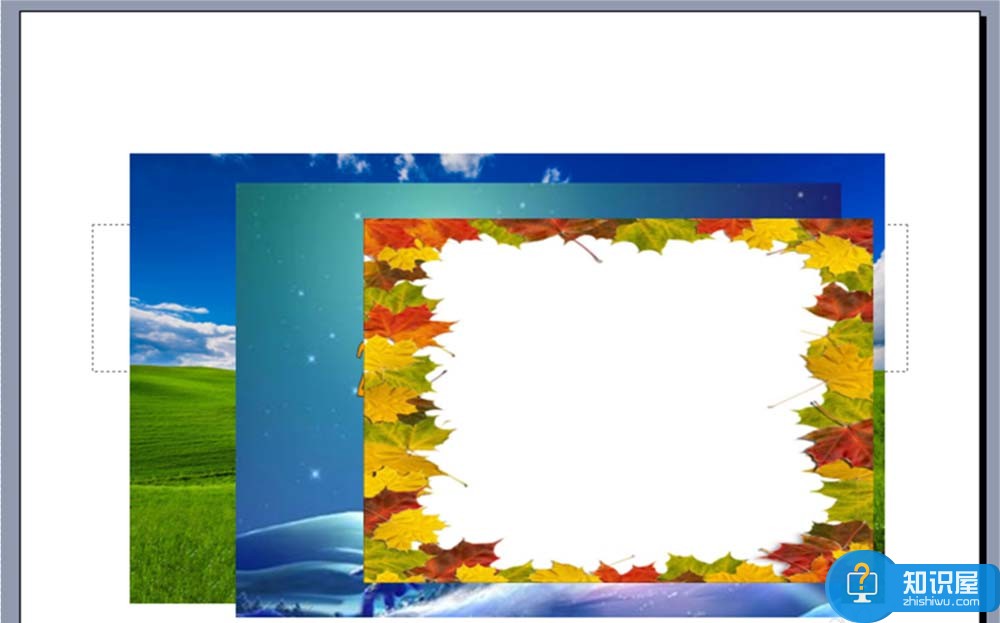
二、调整图片的叠放次序
1、一般说来,先插入的图片在下方,后插入的图片在上面。如果想改变图片的叠放次序,需要人工调整。
2、把下面的图片调整到最上面的方法:选中最下方的图片,右击鼠标,选择“叠放次序——置于顶层”,下面的图片就会显示在最上方。
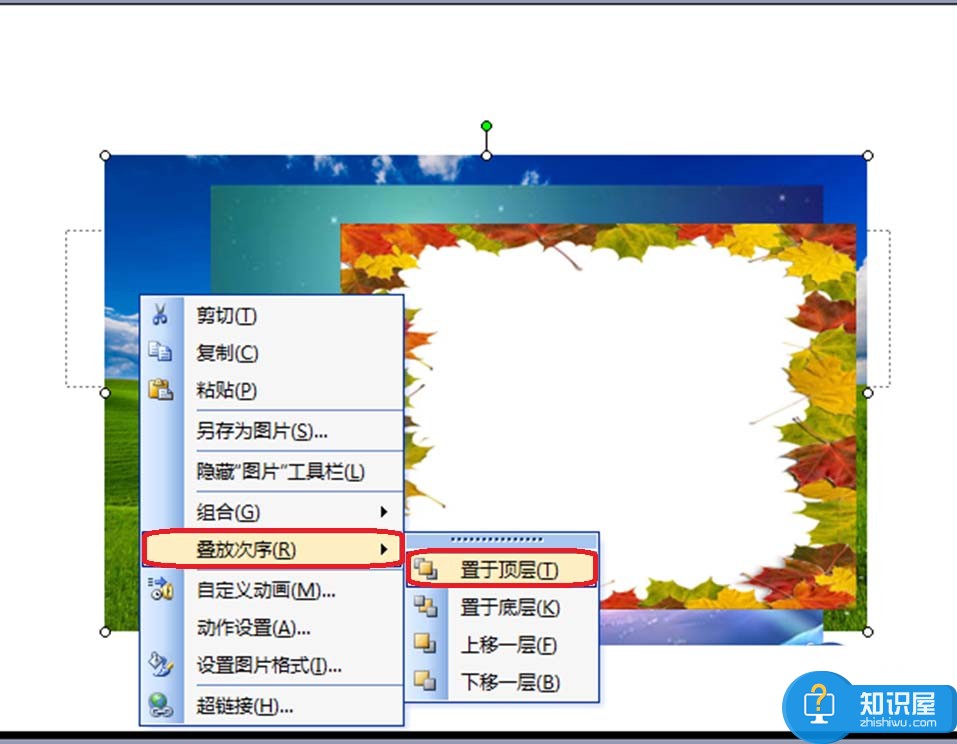
3、把最上方的图片调整到最下层的方法:选中最上方的图片,右击鼠标,选择“叠放次序——置于底层”,下面的图片就会显示在最下方。
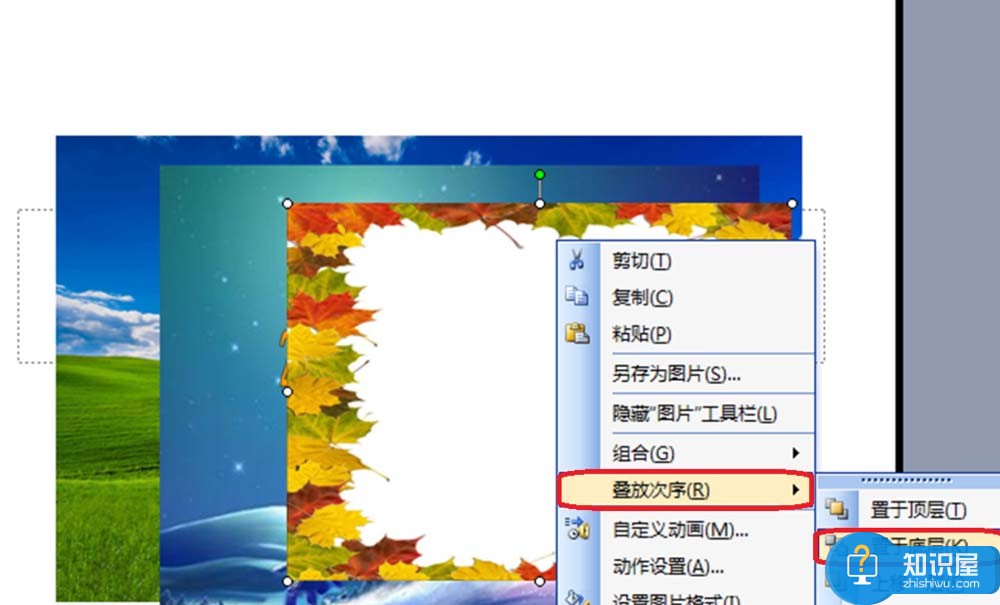
4、把中间的图片,放到下面的方法:选中最中间的图片,右击鼠标,选择“叠放次序——下移一层”,下面的图片就会下移一层。

5、选中最中间的图片,右击鼠标,选择“叠放次序——上移一层”,下面的图片就会上移一层。
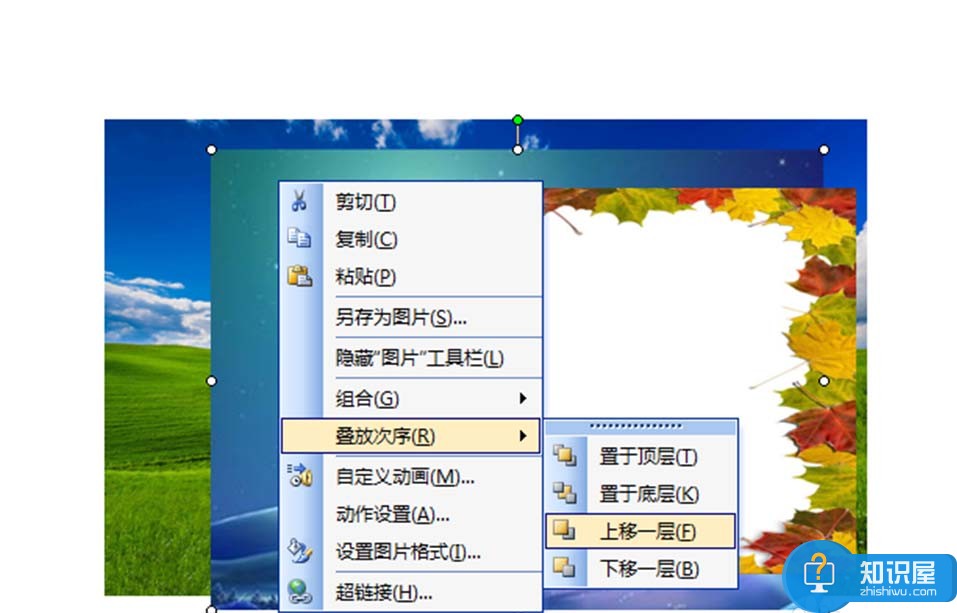
人气推荐
知识阅读
精彩推荐
- 游戏
- 软件
-
香肠派对官方正版下载v22.64 安卓手机最新版本
动作闯关 197.47MB
下载 -
pubg国际服地铁逃生下载v4.1.0 官服安卓2025最新版本
射击枪战 1.09G
下载 -

七彩祖玛2下载v1.2.4 安卓版
其它手游 17.6MB
下载 -

合成进化巨物下载v1.0 安卓版
其它手游 127.03MB
下载 -

找到躲藏点下载v1.0 安卓版
其它手游 135.05MB
下载 -

长脖子酷跑下载v1.0.1 安卓版
其它手游 186.29MB
下载 -

小舞向前冲下载v1.0 安卓版
其它手游 86.05MB
下载 -

冰箱大挑战下载v1.0 安卓版
其它手游 69.53MB
下载
-
荣耀像素沙盒最新版下载v2.0.1 安卓版
下载
-
地牢求生2手机版下载v2.2.18.3 安卓版
下载
-
多多恐龙乐园下载v2.3.02 最新版
下载
-
地牢骑士探索最新版下载v1.14 安卓版
下载
-
宝宝捉迷藏下载v9.89.99.00 手机版
下载
-
宝宝巴士宝宝爱洗澡下载v9.89.99.00 最新版
下载
-
成语小秀才下载v4.4.1 免费版
下载
-
小小解谜专家最新版下载v2.0.0 安卓版
下载